
RustDesk(ラストデスク)
リモートデスクトップソフトウェア RustDesk を見つけたのでメモしておきます。
検証したところ、タイトルに偽りなしです。
ホスト、クライアントにアプリケーションをインストールするだけで使用できます。
クライアントはモバイルデバイスに対応しているので、Android (またはiOS) からWindowsデスクトップを操作することができます。
ソフトウェア情報
インストール

掲載するスナップショットは、記述時点の最新バージョン、rustdesk-1.1.8-windows_x64.zip を使用しています。
- 公式からダウンロード
- rustdesk-1.1.8-windows_x64.zip を解凍する。
- rustdesk-1.1.8-putes.exe を起動する。
- インストーラーが起動する。
- オプションを変更する。(こだわりがなければそのままでよい)
- [Accept and Install] を選択する。
- UACが起動するのではいを選択。
- インストールが終わるまで待つ。
- 以上
Installation
[インストールオプション]- Installation Path
ターゲットフォルダ、[Change Path] でフォルダ選択 - Create start menu shortcuts
スタートメニューにショートカットを作成するか否か - Create desktop Icon
デスクトップにアイコンを作成するか否か - Accept and Install
クリックするとインストールが始まる

UAC
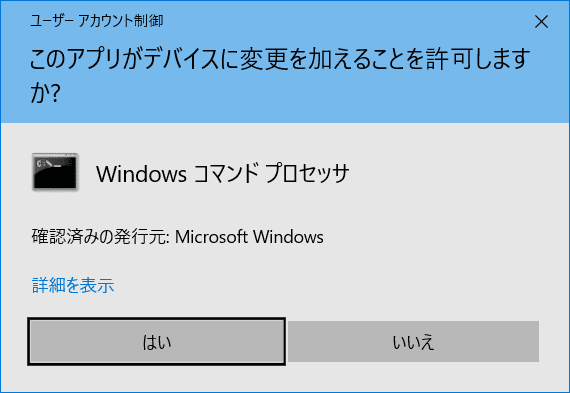
アンインストール

「Uninstall RustDesk」が存在しない時は [RustDeskアイコン] からアンインストールできます。
スタートメニュー > R > RustDesk と遷移する
Uninstall RustDesk を選択または、RustDeskアイコン:右クリック > アンインストール
使い方
- ホストの RustDesk を起動する。(送信側)
- クライアントの RustDesk を起動する。(受信側)
- クライアント:Control Remote Desktop の下の窓にホストIDを入力する。
- [Connect] をクリックする。
- ホストの Password を入力する。
- ホストの画面転送開始。
- 以上
RustDesk画面の説明
クライアントに入力するのは、ホストに表示された [ID/Password] です。[ID/Password] は三点リーダーと鉛筆アイコンで変更することができます。

モバイルデバイス
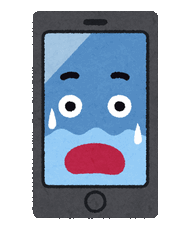
RustDesk はAndroid、iOSに対応しています。
Android 10 をクライアントにした時のスナップショットを掲載します。
「×」をタップすると終了します。
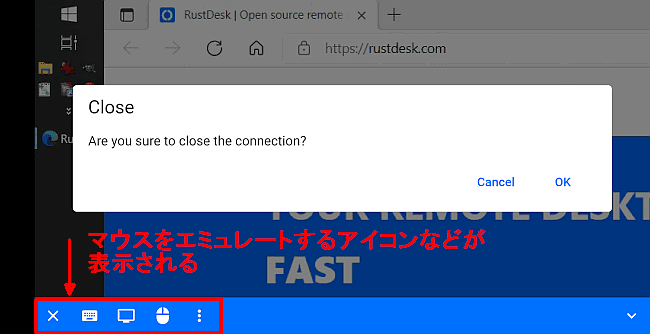
RustDeskサービス

RustDeskインストーラーは、Windowsサービスに RustDesk Service を登録します。
スタートアップの種類が「自動」なので、Windows起動と同時に実行され、PCのリソースを消費します。RustDeskの使用頻度が低い時は、「手動」に変更することができます。
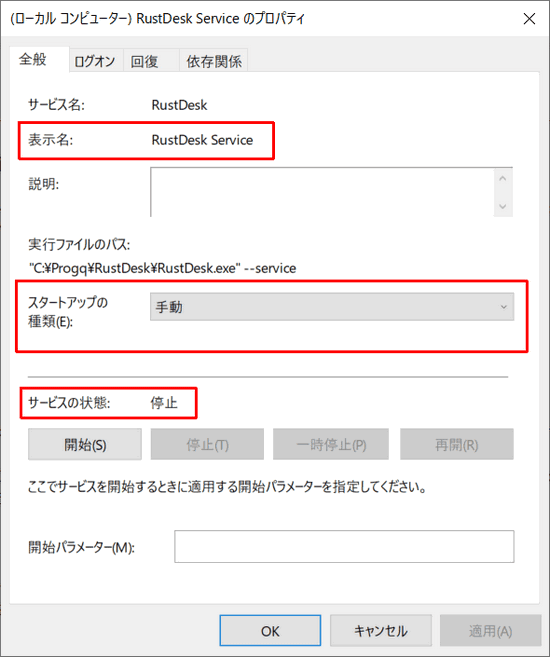
バグ?

RustDeskを使用して、ホストにダウンロードした Revo Uninstaller Free のインストーラーを起動した直後、クライアントからホストを操作できなくなりました。
UACが反応するソフトウェアをホストで起動すると操作できなくなる模様。
- RustDeskを使用して2台のPCを接続する。
- クライアントからホストPCを操作して、Revo Uninstaller Free のインストーラーをダウンロード。
- ダウンロードしたインストーラーを起動。
- UACが反応。
- クライアントからホストの操作ができなくなる。
- 双方の RustDesk を管理者モードできどうしたら行けるのか?(未検証)
- 以上
参考:リモートデスクトップソフトウェア
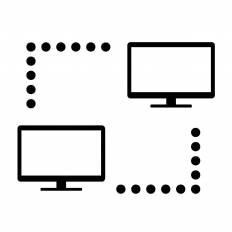
リモートデスクトップソフトウェアのいくつかを紹介します。
Windowsについてくる「クイックアシスト」は「リモートデスクトップ」の下位互換です。
IPアドレス接続
RustDeskは「IPアドレス接続」のオプションが搭載されています。
ルーター越えをしないなら、IPアドレス接続を利用するほうが早くて確実、そして外部サーバーを経由しないのでセキュリティも確保されます。

リモートデスクトップソフトRustDeskの使い方【IPアドレス接続】
RustDeskはマルチプラットフォームに対応した無料リモートデスクトップソフト。ID入力かIP直接接続で画面共有が可能です。家庭ではIPアドレス接続がタイムラグが少なく早くて便利です。
まとめ


- リモートデスクトップソフトウェア RustDesk がGitHubで公開中。
- サポートOS: Windows、Mac、Linux、Android、iOS
- ホストとクライアントにRustDeskをインストールするだけで使用可能になる。
- ホスト~クライアントは暗号化通信。
- ホスト画面、音声、クリップボードデータをクライアントに転送することができる。
- クライアントのキーボードがホストの入力装置になる。
- 使用頻度が低い時は、RustDesk Serviceサービスを手動に変更しておこう。
- UACが反応するソフトウェアはリモートで起動しないほうがよい。(ホスト画面を操作できなくなる。)
- リモートデスクトップの情報 | SC2

Windowsに「接続」を復活させる方法(ワイヤレスディスプレイ)
Windows 10/11にはMiracast規格のワイヤレスディスプレイアプリ「接続」が搭載。ただし、v2004以降はオプション機能で、自身で追加が必要。セットアップ手順が複雑で、スタートメニューから「接続」アイコンが消えることも。ミラキャストはWi-Fi Allianceが制定した無線通信規格。
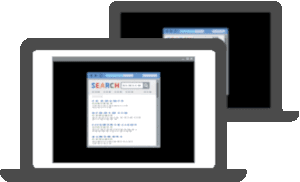
Windows 10クイックアシストの使い方 (リモートデスクトップ簡易版)
Windows 10に標準搭載されたリモートデスクトップアプリ「クイック アシスト」は、同一ネットワーク内のPC画面を自分のPCに転送できる便利な機能です。公式サイトの説明では、ルーター越えも可能とのことです。
このサイトを検索 | Search this site


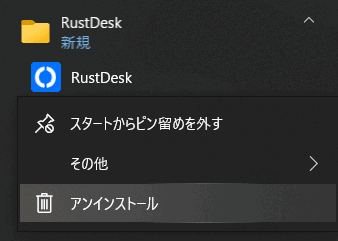













0 コメント